很多时候,为了达到特定的格式,需要在Excel的单元格里换行。但是在Excel里不同于Word、记事本等软件,直接键入回车便可以换行,在Excel里键入回车,就会跳到下一行的单元格里。对于这个问题,今天,学习啦小编就教大家在Excel中函数回车中换行的方法。
Excel中函数回车中换行的三种方法如下:
一、使用“自动换行”功能。
1、如图的“个人资料表”中,很多单元格的文字无法显示,而在不允许增加列宽的情况下,就必须对单元格中的文字进行换行操作。
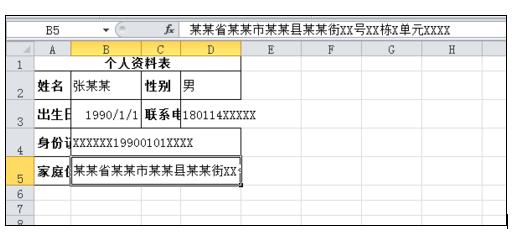
2、方法是选中需要自动换行的单元格,在Excel2010版本中,点击“开始”选项卡下的“自动换行”即可。
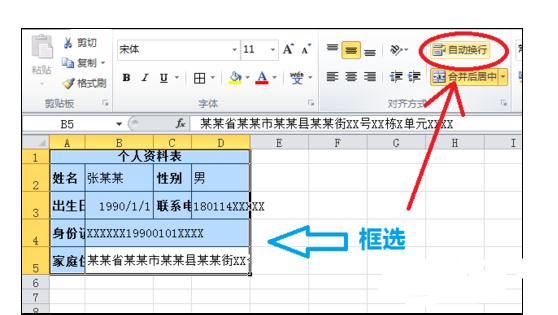
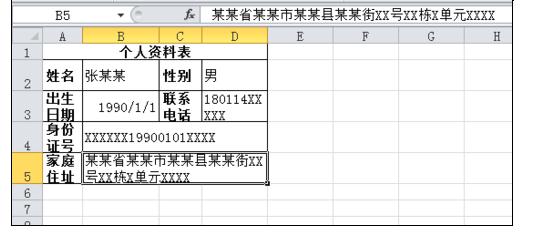
3、其他无此快捷键的文字处理软件,应当右击选中的单元格,在弹出的菜单里选择“设置单元格格式”,在弹出的“设置单元格格式”对话框中的“对齐”选项卡下,勾选“自动换行”选项,点击“确定”即可。
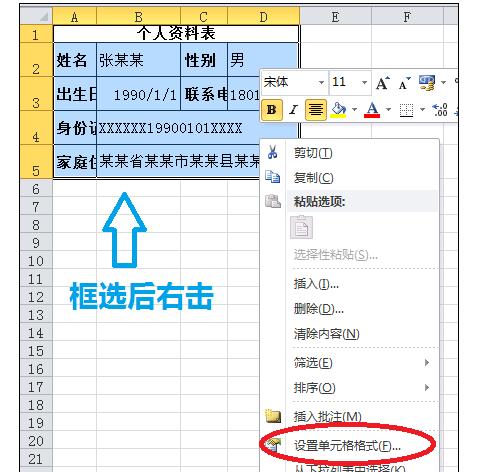
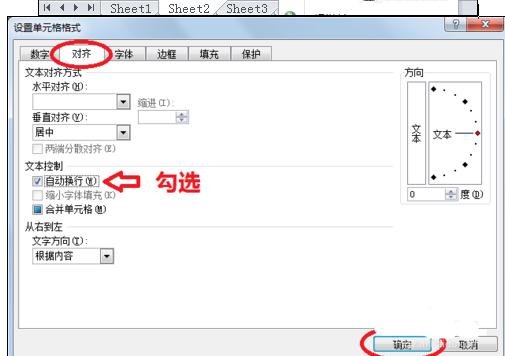
二、使用“Alt+Enter”快捷键。
1、第一种方法是根据使文字自动适应列宽,如果我们需要在指定的位置换行在第一种方法下就不能做到。还是刚才的例子,对B5单元格的文字,在“某某县”后进行换行。
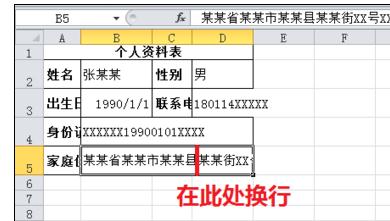
2、具体方法是将光标移到需要换行的位置,按住键盘上的“Alt”键后再按“Enter”键,就可以在该处换行。
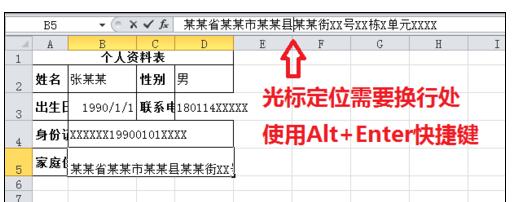
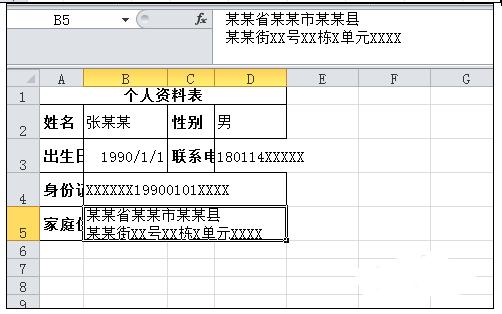
三、在公式内插入“CHAR(10)”换行。
1、某些时候需要在函数返回的数据之间换行,但是使用“Alt+Enter”快捷键就无法做到。如图的课程表,我们需要在D2单元格内通过VLOOKUP函数查找返回数据,并显示成C3、E3单元格的格式。
可以看到如图公式使用了“&”连接三部分通过VLOOKUP函数查找到的内容。
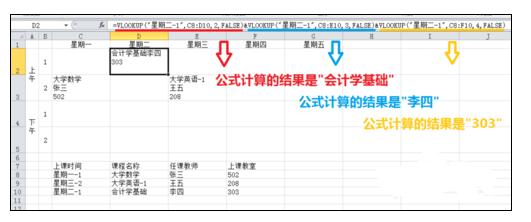
2、我们需要在连接处换行,但使用“Alt+Enter”快捷键便无法达到这个效果。
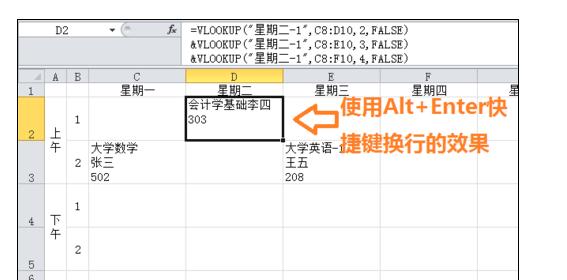
3、这时我们需要使用换行符“CHAR(10)”,将公式写为“=VLOOKUP("星期二-1",C8:D10,2,FALSE)&CHAR(10)&VLOOKUP("星期二-1",C8:E10,3,FALSE)&CHAR(10)&VLOOKUP("星期二-1",C8:F10,4,FALSE)”就可以达到需要的效果。

思考:
思考1:excel中在同一个格子中怎么换行?
提示:第一种方法:直接敲ALT+Enter即可。 第二种方法: 1、选中你要进行换行操作的单元格,在上面点击鼠标右键,在下拉菜单中选择“设置单元格格式”。 2、在新打开的单元格格式对话框中点击“对齐”,然后把“自动换行”前面打上对号,点击确定。
思考2:excel如何手动换行?
提示:excel单元格里手动换行的步骤: 以下表为例:假设“知道”要求另起一行。 1、将光标定位在“度”和“知”之间; 2、按ALT+Enter键,再按一下Enter键确认。
思考3:如何在同一个EXCEL表格中对文字进行换行
提示:单元格中文字换行有两种方式。 一、自动换行 1、选中单元格按ctrl+1,打开单元格格式设置对话框,对齐选项卡里的自动换行打勾。 2、单元格的内容会根据列宽自动调整换行。 二、强制换行 1、双击单元格进入编辑状态,将光标放在要换行的地方。 2...
思考4:EXCEL中换行符号是什么?
提示:替换中使用alt+10,笔记本使用ctrl+enter 公式中使用char(10)
思考5:在EXcel表格中怎样才能换行?
提示:方法一: 在表格中,直接点击“自动换行”,即可达到换行效果(文字会随表格变化)。 方法二: 1、打开EXCEL表格,在单元格中输入一行文字后,按Alt+Enter换行,再输入即可。 2、根据需要行数的多少,可多按几次Alt+Enter。




